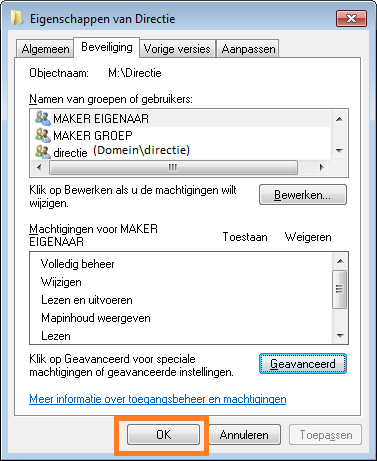Eigendom overnemen (ACL's) - Windows 7
Microsoft is op 14 januari 2020 gestopt met de beveiligigingsondersteuning voor Windows 7. Dit betekent dat PC's met Windows 7 niet meer veilig te gebruiken zijn.
Neem contact op met uw 1A-partner om een recenter besturingssysteem of een nieuwe PC te verkrijgen.
Deze handleiding is voor oudere systemen en/of software en wordt niet langer onderhouden.
Deze handleiding is bestemd voor beheerders van een domein met een 1A-server. In deze handleiding wordt uitgelegd hoe toegangsrechten in shares verfijnd en hoe ze gecorrigeerd kunnen worden indien nodig.
Benodigdheden
Voor deze handleiding heeft u nodig:
- Een computer verbonden met uw 1A-server
- Uw gebruikersnaam en wachtwoord
- De rechten van een 1A-beheerder
Stappen
1
Eigenaar aanpassen
- Rechtsklik de folder waarvan u de eigenaar wilt aanpassen
- Kies
Eigenschappen
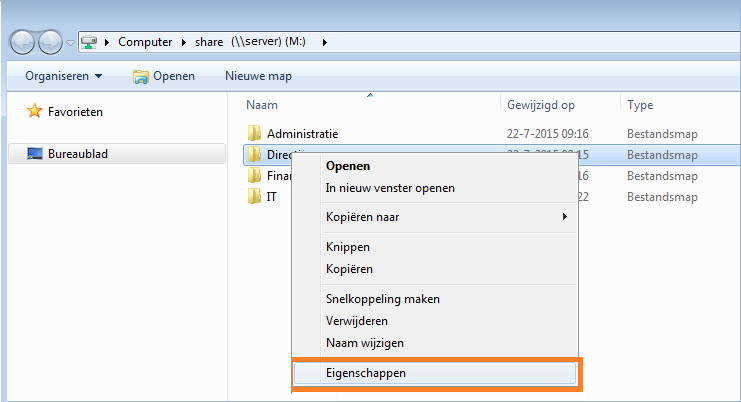
2
Open Beveiligingseigenschappen
- Klik op tabblad
Beveiliging - Klik op
Geavanceerd
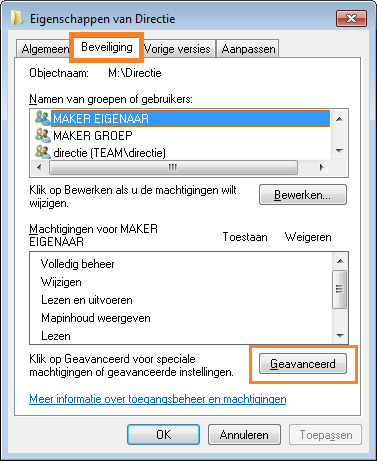
3
Eigenaar wijzigen (1)
- Klik op tabblad
Eigenaar - Klik op
Bewerken
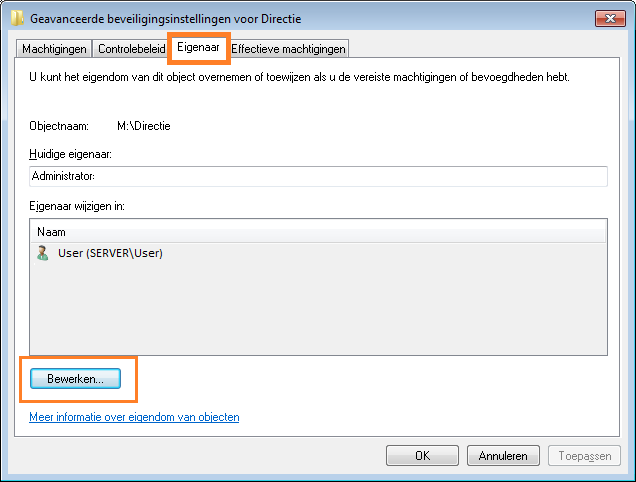
4
Eigenaar wijzigen (2)
- Klik op
'Andere gebruikers en groepen'
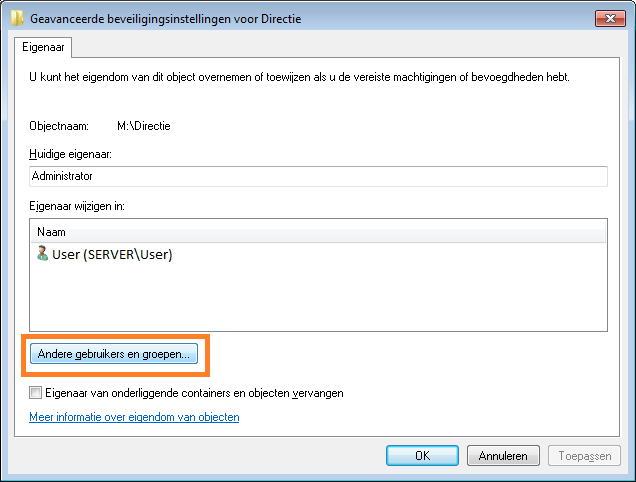
5
Nieuwe eigenaar selecteren (1)
- Klik op
Geavanceerd
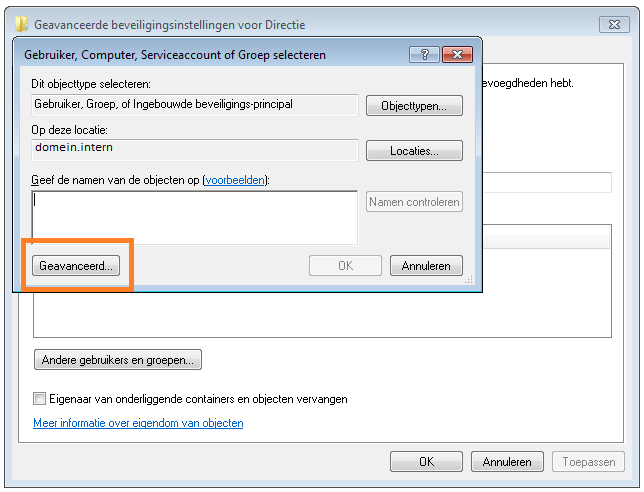
6
Nieuwe eigenaar selecteren (2)
- Klik op
'Nu zoeken' - Selecteer de gewenste groep of gebruiker onder
Zoekresultaten: - Klik op
OK
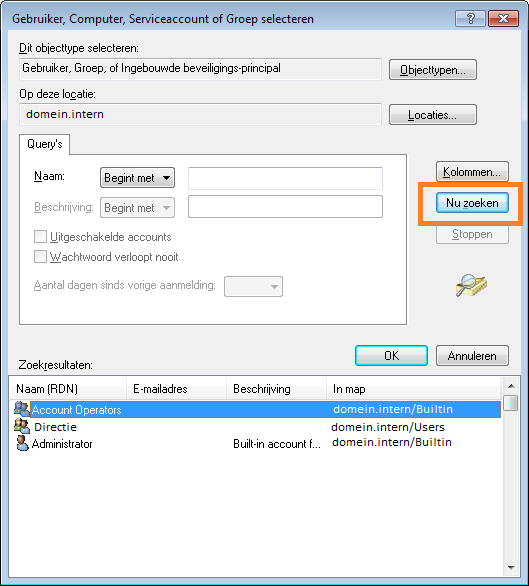
7
Nieuwe eigenaar selecteren (3)
- Klik op
OK
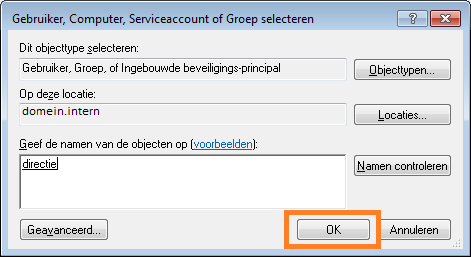
8
Eigenaar vervangen bevestigen
- Vink aan
'Eigenaar van onderliggende containers en objecten vervangen' - Klik op
Toepassen
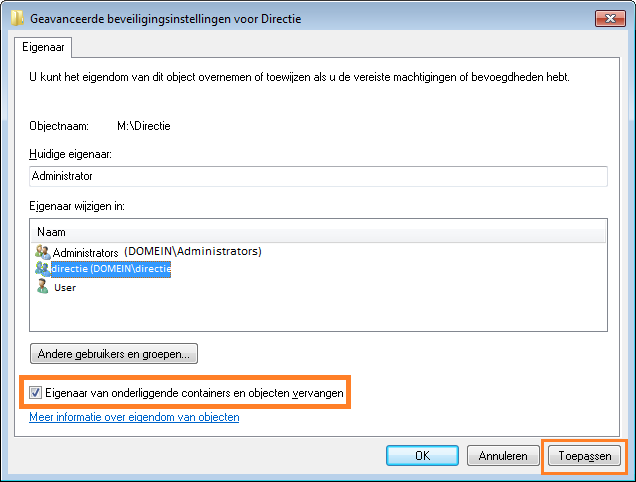
9
Windows-beveiliging
- Er volgt een melding van
Windows-beveiliging - Klik op
OK
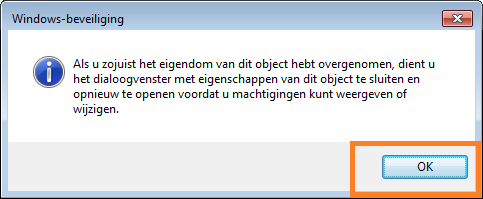
10
Afronden (1)
- Klik op
OK
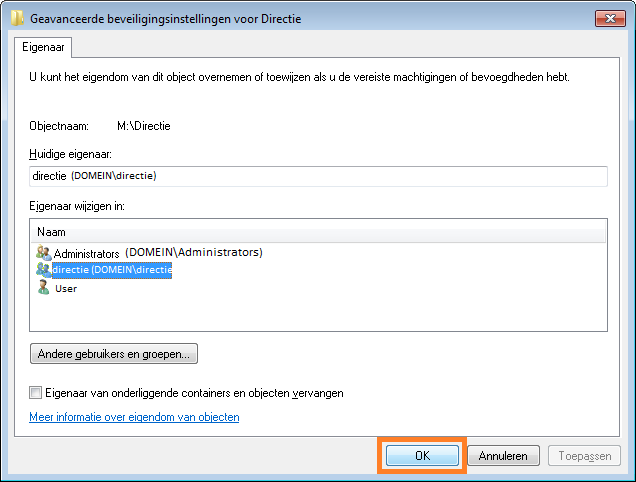
11
Afronden (2)
- Klik op
OK
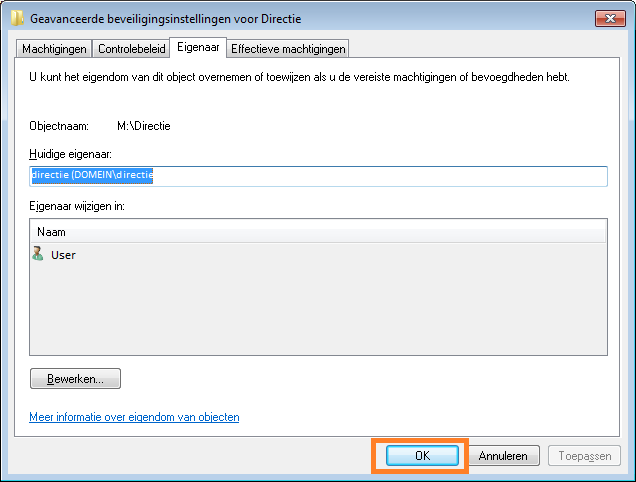
12
Machtigingen aanpassen
- U kunt nu de machtigingen aanpassen. Zie hiervoor de 1A-handleiding Toegangsrechten in shares (ACL's)
13
Afronden (3)
- Klik op
OK